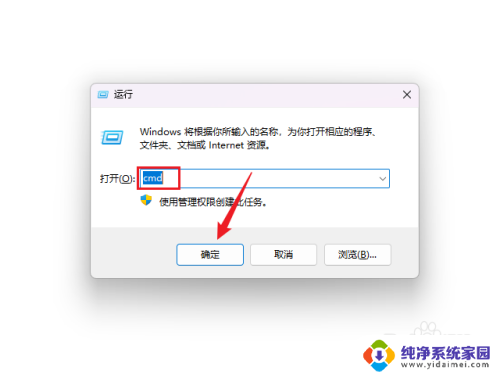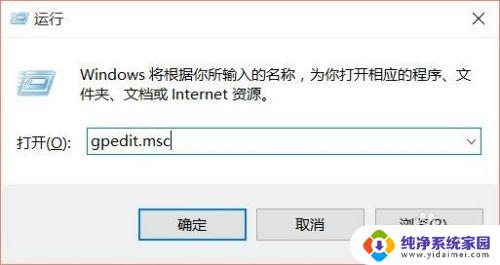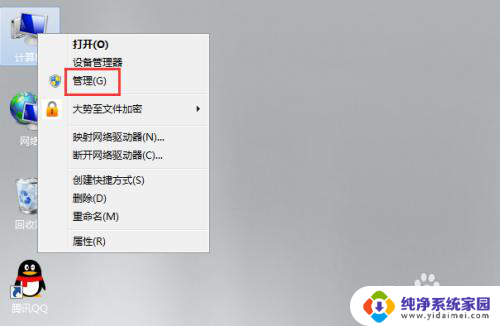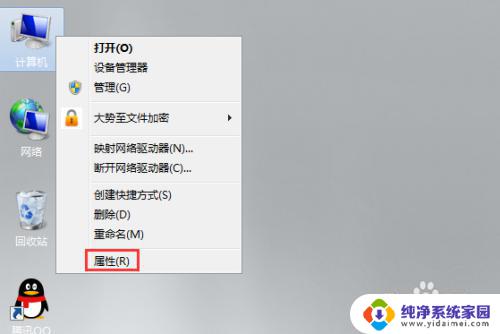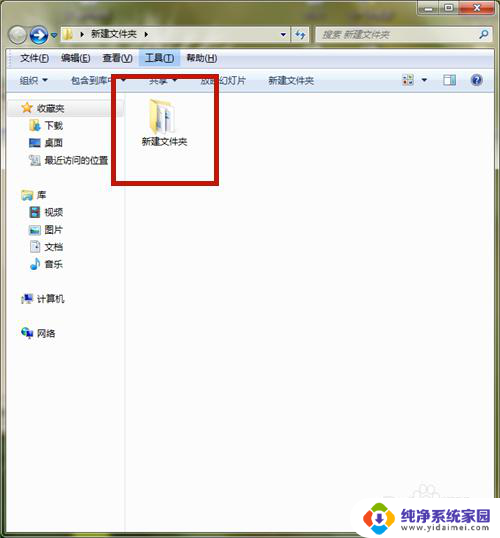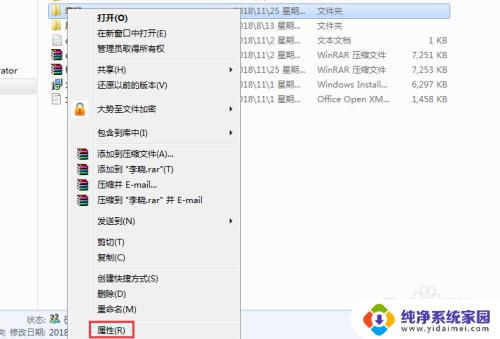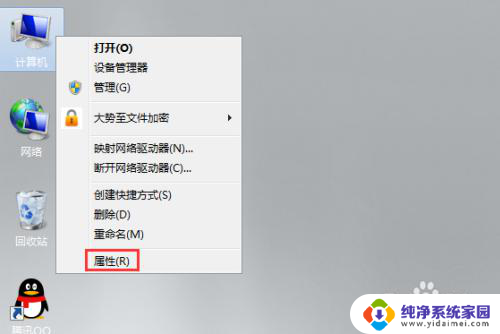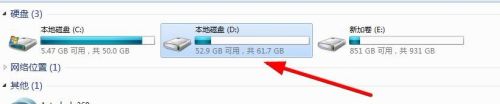共享文件夹只能只读:如何设置共享文件夹只读权限
更新时间:2023-09-17 09:01:48作者:jiang
共享文件夹只能只读,在当今数字化时代,共享文件夹已成为许多人在工作和学习中不可或缺的工具,与其便捷性相对应的是共享文件夹只能以只读模式访问的限制。这意味着用户只能查看和下载文件,无法进行编辑、修改或删除。尽管这种限制在某些情况下可以保护文件的完整性和安全性,但也给用户带来了一定的不便。人们迫切需要探索更加高效灵活的共享文件夹解决方案,以满足各种不同的工作和学习需求。
操作方法:
1.首先,我们找到需要共享的文件夹(已共享的也找到已共享的文件夹)。选中后单击鼠标右键,选择属性。
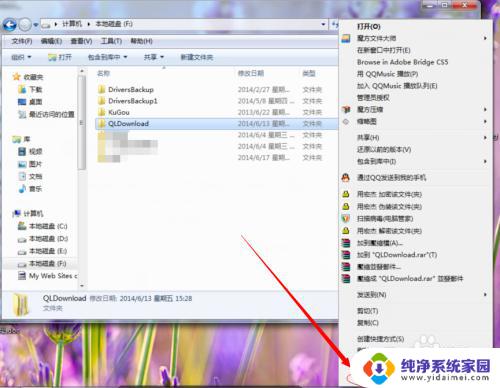
2.出现如下界面。
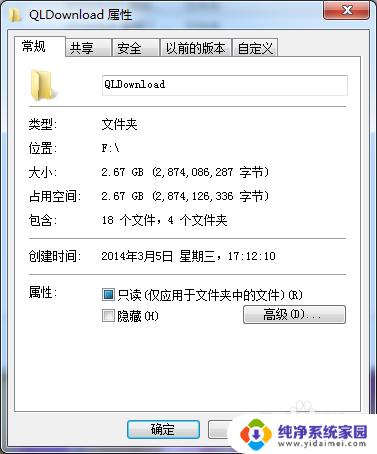
3.选择上方菜单栏中“共享”一栏。若文件夹没有设置共享请选择共享,设置共享完成之后再选择“高级共享”。若已设置“共享“请直接选择“高级共享”。
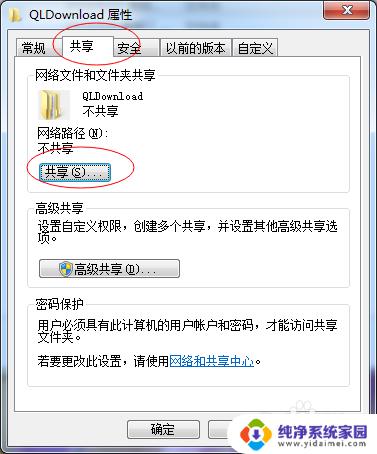
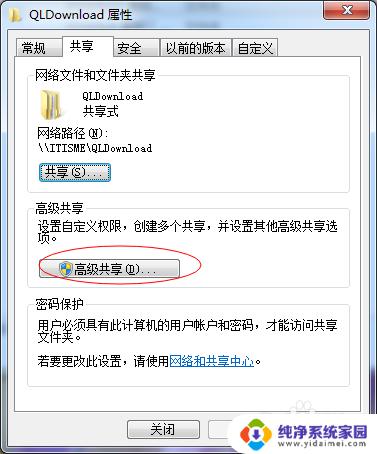
4.选择弹出界面的“权限”按钮,左键点击。
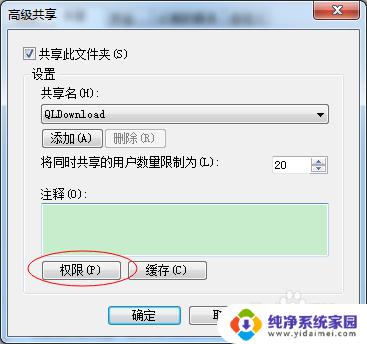
5.查看权限,将权限全部设置为”允许“。然后”应用“→”确定“,即可解决问题。
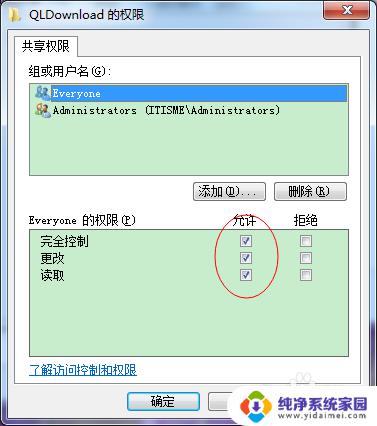
以上是共享文件夹只读的全部内容,如果您遇到相同的问题,请参照我的方法进行处理,希望能对您有所帮助。